Comment dessiner des lignes et des formes dans Office 2011 pour Mac
Même avec la pléthore de formes préfabriquées à choisir dans le navigateur de médias Bureau de 2011, vous pouvez avoir un penchant pour certaines bonnes vieilles formes simples, ou peut-être vous voulez tenter votre chance à la création de vos propres formes. Mixte avec les formes sont trois outils spéciaux que vous pouvez utiliser pour faire vos propres lignes et des formes: Courbe, Freeform, et Scribble.
Essayez d'utiliser d'abord l'outil de courbe, et après que vous obtenez le coup de celui-là, essayer de Freeform et Scribble.
Cliquez sur le bouton de médias sur la barre Standard pour afficher le navigateur de médias, si elle est pas déjà visible.
Cliquez sur l'onglet Formes, puis choisissez Lignes et connecteurs dans le menu pop-up.
Cliquez sur l'outil Courbe.
L'outil Courbe est celui qui ressemble à un S. manuscrite Lorsque vous sélectionnez l'outil Courbe, le curseur se transforme en un signe plus (+) pour signifier qu'il est prêt à commencer à dessiner une ligne dès que vous faites glisser dans le document, feuille de calcul, ou de présentation.
Cliquez dans votre document et cliquez sur le curseur que vous déplacez it- puis déplacez le curseur dans une autre direction et cliquez à nouveau.
Votre ligne reçoit en permanence plus que vous vous déplacez le curseur, jusqu'à ce que vous double-cliquez sur la souris, ce qui signifie la fin de la ligne que vous dessinez. Chaque fois que vous cliquez pendant que vous déplacez le curseur, vous créez un point, qui se comporte comme un axe pour les courbes de votre ligne.
Ce genre de dessin crée B # 233-zier courbes. En faisant une variation sur les étapes de la section précédente pour créer une ligne sinueuse, vous pouvez vous retrouver au même point que vous avez commencé et puis double-cliquez à la fin de la ligne, qui se traduit par un chemin fermé. Lorsque vous créez un chemin fermé, vous obtenez une forme solide.
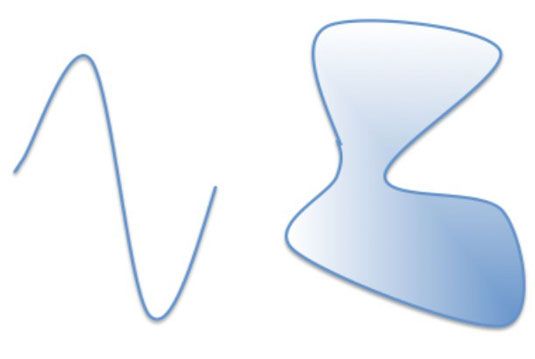
Vous pouvez formater les lignes et les frontières de formes solides avec une grande précision. Pour le final dans le contrôle de la précision de vos lignes et des formes, à droite; cliquez ou Ctrl-cliquez sur votre ligne ou une forme, puis choisissez Modifier les points dans le menu pop-up. Pour chaque clic que vous avez fait lors de l'élaboration des affichages de ligne comme un point. droit; cliquez sur un point pour afficher le menu Modifier Points. Vous obtenez le même menu lorsque vous travaillez avec une ligne ou une forme.
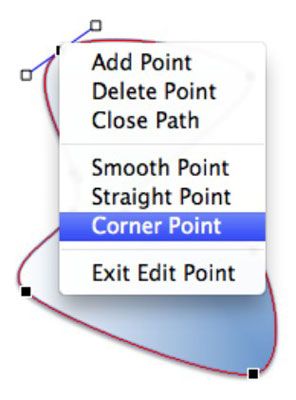
Lorsque Modifier Points est actif, vous pouvez faire glisser, d'ajouter et de supprimer des points ainsi que le contrôle exactement comment la ligne se comporte alors qu'il passe à travers chaque point. Il ya encore plus! droit; cliquez ou Ctrl-clic droit sur le dessus d'un point. Remarquez les petites poignées qui apparaissent au point. Faites glisser les poignées pour contrôler la façon dont la ligne passe par le point.
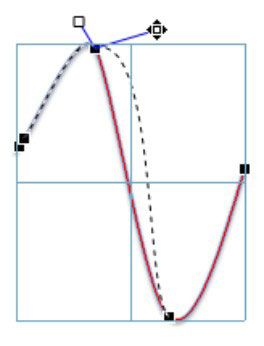
Il est souvent plus facile de travailler sur de petites portions d'une ligne à l'aide de la fonctionnalité de l'application Zoom pour zoomer et collaborer plus étroitement.






